Quer experimentar o Windows Copilot agora? Veja como você pode habilitá-lo agora no Windows 11
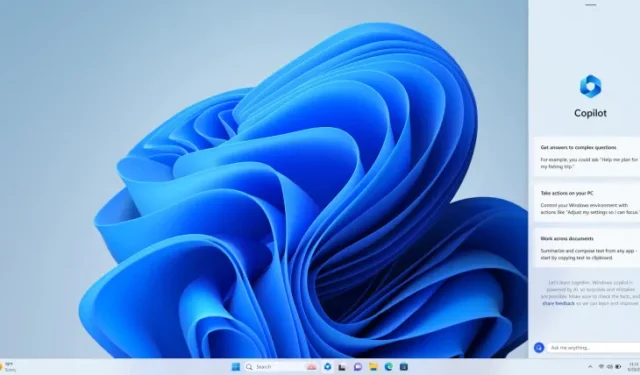
Ontem à noite, a Microsoft lançou uma nova compilação de desenvolvimento para Windows Insiders . A nova atualização aumentou a versão de compilação para 23493 e trouxe o tão esperado Windows Copilot .
Caso você não se lembre, a Microsoft lançou o Windows Copilot pela primeira vez durante sua conferência anual de desenvolvedores Build em maio. O Windows Copilot foi projetado para atuar como seu assistente de Inteligência Artificial (IA) para ajudar a navegar pelo Windows 11, além de fornecer dicas sobre como ser mais produtivo e eficiente com o Windows. O novo recurso finalmente chegou ao Dev build ontem, mas a Microsoft está atualmente fazendo um teste A/B controlado para que nem todos os usuários com o Dev build mais recente tenham acesso ao Copilot. Se você é um dos usuários azarados (como eu), pode seguir as etapas abaixo para forçar a habilitação do Windows Copilot no Build 23493.
- Baixe o ViveTool do GitHub
- Depois de baixado, abra a pasta zip e extraia todos os arquivos em seu computador. Recomendamos extrair os arquivos dentro de uma pasta para facilitar o uso
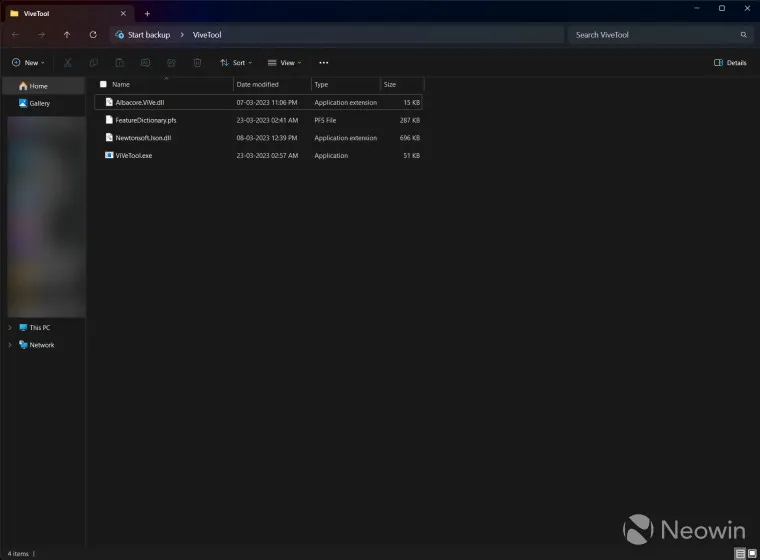
- Clique no menu Iniciar e digite ‘CMD’ e clique na opção ‘Executar como administrador’ (você também pode usar o Windows Terminal no perfil de linha de comando)
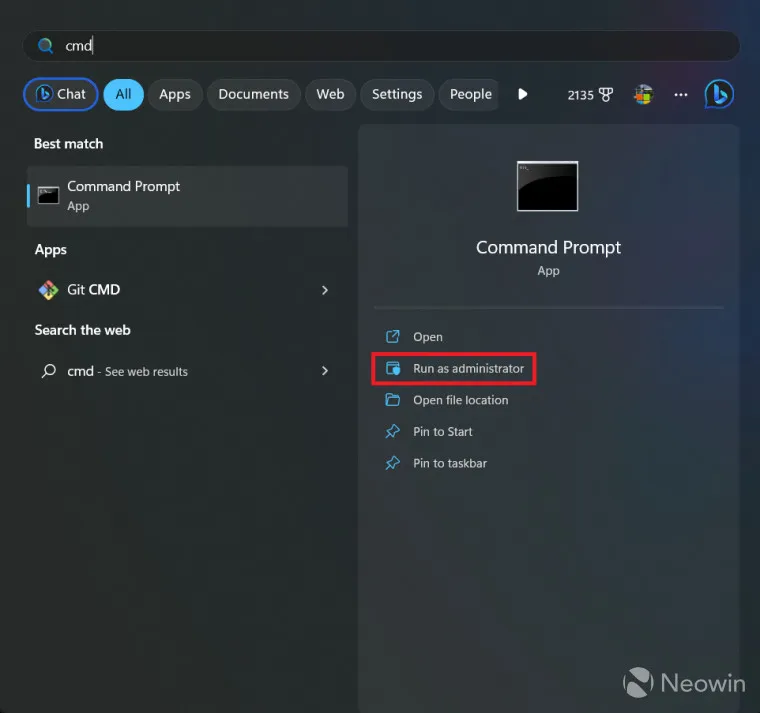
- Feito isso, navegue até a pasta onde você extraiu todos os arquivos usando o comando ‘cd’
- Agora, digite os seguintes comandos na janela Prompt de Comando
vivetool /enable /id: 44774629, 44850061, 44776738, 42105254, 41655236
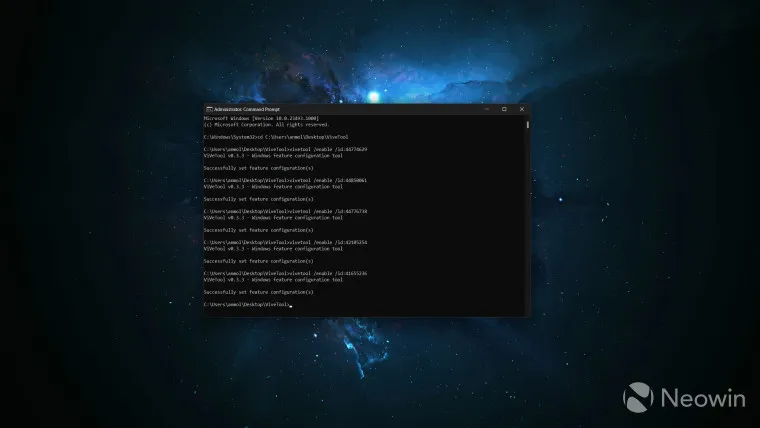
- Reinicie seu computador
Depois que o sistema for reiniciado, você verá o ícone do copiloto na barra de tarefas, entre as opções de Pesquisa e Visualização de Tarefas. Você pode clicar no ícone para iniciar o Copilot ou pressionar o atalho Windows + C para abri-lo.

O ícone do copiloto na barra de tarefas é gerenciado por meio das configurações do Windows, para que você possa ir para Configurações do Windows> Personalização> Barra de tarefas e desativar o ícone se não quiser que ele apareça na barra de tarefas.
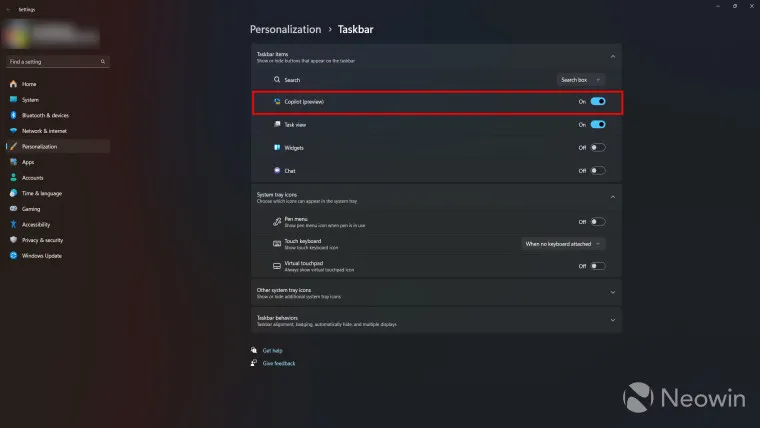
Desativar o ícone da barra de tarefas não terá nenhum impacto no Copilot e você ainda poderá iniciá-lo usando a tecla de atalho do Windows. Observe que o Windows Copilot está atualmente em fase de teste, então você pode ver bugs ou falhas ao usá-lo em seu sistema.



Deixe um comentário